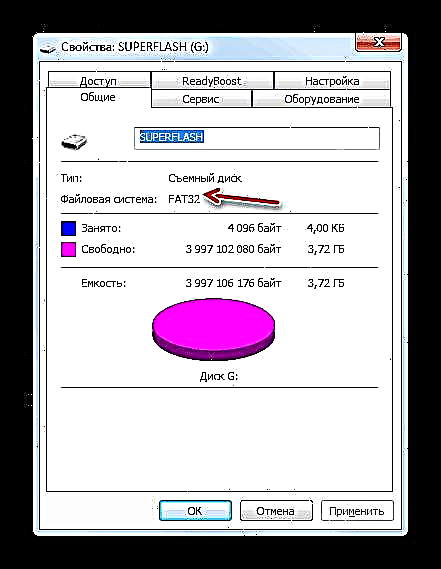ဂီတနှစ်သက်သူများစွာသည်ရေဒီယိုမှတဆင့်နားထောင်နိုင်ရန်ကွန်ပျူတာမှ USB flash drive ထဲသို့ကူးယူထားသည်။ သို့သော်အခြေအနေသည်ဖြစ်နိုင်သည်မှာမီဒီယာကိုကိရိယာနှင့်ချိတ်ဆက်ပြီးနောက်စပီကာများသို့မဟုတ်နားကြပ်များမှတေးဂီတကိုသင်ကြားမည်မဟုတ်။ ဒီရေဒီယိုကတေးဂီတကိုအသံသွင်းထားတဲ့အသံဖိုင်အမျိုးအစားကိုမထောက်ခံဘူး။ သို့သော်အခြားအကြောင်းပြချက်ရှိနိုင်သည် - flash drive ၏ဖိုင်အမျိုးအစားသည်သတ်မှတ်ထားသောပစ္စည်းကိရိယာများအတွက်စံသတ်မှတ်ချက်နှင့်မကိုက်ညီပါ။ USB drive ကိုမည်သည့်ပုံစံဖြင့်ပုံစံချချင်သည်နှင့်မည်ကဲ့သို့ပြုလုပ်ရမည်ကိုလေ့လာပါမည်။
Formatting လုပ်ထုံးလုပ်နည်း
ရေဒီယိုသည် USB flash drive ကိုမှတ်မိစေရန်အတွက် ၄ င်း၏ဖိုင်စနစ်၏ပုံစံသည် FAT32 စံနှုန်းနှင့်ကိုက်ညီရမည်။ ဟုတ်ပါတယ်၊ ဒီအမျိုးအစားမျိုးစုံအတွက်ခေတ်မီတဲ့စက်ကိရိယာတွေဟာ NTFS ဖိုင်စနစ်နဲ့လည်းအလုပ်လုပ်နိုင်တယ်၊ ဒါပေမယ့်ရေဒီယိုအသံလွှင့်စက်အားလုံးကဒီလိုလုပ်လို့မရဘူး။ ထို့ကြောင့်၊ အကယ်၍ သင်က USB-drive သည်ကိရိယာနှင့်အံဝင်ခွင်ကျဖြစ်စေရန် ၁၀၀% သေချာအောင်လုပ်လိုပါကအသံဖိုင်များကိုမကူးယူမီ FAT32 format ဖြင့်ပုံစံချရမည်။ ထို့အပြင်လုပ်ငန်းစဉ်ကိုဤအစီအစဉ်တွင်လုပ်ဆောင်ရန်အရေးကြီးသည် - ပထမအကြိမ် format ချခြင်း၊ တေးသီချင်းရေးစပ်သီကုံးခြင်းများကိုသာကူးယူခြင်းဖြစ်သည်။
အာရုံစူးစိုက်မှု! Formatting ဆိုတာ flash drive ထဲက data အားလုံးကိုဖျက်ပစ်တာပါ။ ထို့ကြောင့်၊ အကယ်၍ သင့်အတွက်အရေးကြီးသောဖိုင်များကို၎င်းတွင်သိမ်းဆည်းထားပါက၊ ၎င်းတို့ကိုလုပ်ငန်းမစတင်မီအခြားသိုလှောင်ရေးဌာနသို့လွှဲပြောင်းပါ။
ဒါပေမယ့်အရင်ဆုံး Flash Drive ကိုဘယ်ဖိုင်စနစ်ကိုအရင်စစ်ဆေးရမယ်။ ၎င်းကိုပုံစံချရန်မလိုအပ်ပါ။
- ထိုသို့ပြုလုပ်ရန် USB flash drive ကိုကွန်ပျူတာနှင့်ချိတ်ဆက်ပါ၊ ထို့နောက်ပင်မ menu မှတဆင့်ဖြတ်လမ်းကိုနှိပ်ပါ "Desktop" သို့မဟုတ်ခလုတ်ကိုနှိပ်ပါ စတင်ပါ အပိုင်းသို့သွားပါ "ကွန်ပျူတာ".
- ဤ ၀ င်းဒိုးသည်ကွန်ပျူတာနှင့်ချိတ်ဆက်ထားသော drives များအားလုံးကိုဖော်ပြသည်။ hard drives, USB နှင့် optical media တို့ဖြစ်သည်။ သင်ရေဒီယိုနှင့်ဆက်သွယ်လိုသော flash drive ကိုရှာပြီး၎င်း၏အမည်ကိုညာဖက်နှိပ်ပါ ((ယွမ်) ပေါ်လာသည့်စာရင်းထဲတွင်ထိုအရာကိုနှိပ်ပါ "Properties".
- အပိုဒ်ဆန့်ကျင်ဘက်ပါ ဖိုင်စနစ် တစ် ဦး parameter သည်ရှိသေး၏ "FAT32"ဆိုလိုသည်မှာမီဒီယာသည်ရေဒီယိုနှင့်အပြန်အလှန်ဆက်သွယ်မှုအတွက်ပြင်ဆင်ထားပြီးဖြစ်သည်၊ သင်ကထပ်မံခြေလှမ်းများမပါဘဲဂီတကိုလုံခြုံစွာမှတ်တမ်းတင်နိုင်သည်။
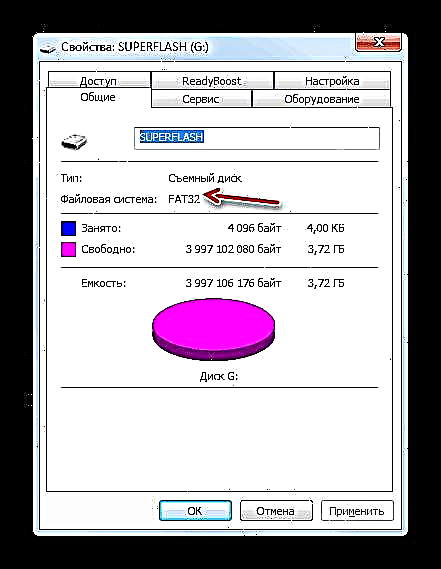
အကယ်၍ အခြား file အမျိုးအစားတစ်ခု၏အမည်သည်ညွှန်ပြထားသည့်ပစ္စည်း၏ရှေ့ဘက်တွင်ဖော်ပြပါက flash drive ကို format လုပ်သည့်လုပ်ထုံးလုပ်နည်းကိုလုပ်ဆောင်သင့်သည်။



USB drive ကို FAT32 ဖိုင်အမျိုးအစားသို့ format လုပ်ခြင်းကို third-party utilities များသို့မဟုတ် Windows operating system ၏လုပ်ဆောင်နိုင်စွမ်းကို သုံး၍ လုပ်ဆောင်နိုင်သည်။ နောက်ထပ်ဤနည်းစနစ်နှစ်ခုလုံးကိုပိုမိုအသေးစိတ်လေ့လာပါမည်။
နည်းလမ်း ၁။ တတိယပါတီအစီအစဉ်များ
ပထမ ဦး စွာ third-party ပရိုဂရမ်များကို သုံး၍ FAT32 format ဖြင့် flash drive ကို format လုပ်သည့်လုပ်ထုံးလုပ်နည်းကိုစဉ်းစားပါ။ လုပ်ရပ်များ၏ algorithm ကိုဥပမာတစ်ခုအဖြစ် Format Tool ကိုအသုံးပြု။ ဖော်ပြလိမ့်မည်။
HP USB Storage Format Tool ကို download လုပ်ပါ
- USB flash drive ကိုကွန်ပျူတာနှင့်ချိတ်ဆက်ပြီး administrator ကိုယ်စား Format Tool utility ကိုဖွင့်ပါ။ drop-down စာရင်းမှလယ်သို့ "စက်ပစ္စည်း" သင် format လုပ်ချင်သော USB ကိရိယာ၏အမည်ကိုရွေးချယ်ပါ။ Drop-down စာရင်း "ဖိုင်စနစ်" option ကိုရွေးပါ "FAT32"။ လယ်ပြင်၌ "Volume တံဆိပ်" format လုပ်ပြီးသည့်နောက် drive ၌ပေးအပ်မည့်အမည်ကိုသေချာစွာထည့်ပါ။ ၎င်းသည်မတရားနိုင်သော်လည်းလက်တင်အက္ခရာနှင့်နံပါတ်များ၏အက္ခရာများကိုသာအသုံးပြုရန်အလွန်အမင်းလိုလားသည်။ အကယ်၍ သင်သည်အမည်အသစ်တစ်ခုကိုမထည့်ပါက၊ ဒီအဆင့်တွေကိုလုပ်ဆောင်ပြီးတဲ့အခါခလုတ်ကိုနှိပ်ပါ "Disk Format".
- ထိုအခါ dialog box တစ်ခုပေါ်လာလိမ့်မည်။ ထိုတွင်အင်္ဂလိပ်စာ၌သတိပေးမှုပြလိမ့်မည်။ အကယ်၍ Formatting လုပ်ထုံးလုပ်နည်းကိုစမည်ဆိုပါက media ပေါ်ရှိအချက်အလက်အားလုံးဖျက်ဆီးခံရလိမ့်မည်။ သင်သည် USB flash drive ကို format လုပ်လိုသည့်ဆန္ဒရှိသည်ကိုယုံကြည်စိတ်ချပြီး၎င်းမှအဖိုးတန်သောအချက်အလက်အားလုံးကိုအခြား drive တစ်ခုသို့လွှဲပြောင်းပါကကိုနှိပ်ပါ ဟုတ်တယ်.
- ထို့နောက်ပုံစံချသည့်လုပ်ထုံးလုပ်နည်းစတင်သည်။ ၎င်းဒိုင်းနမစ်ကိုအစိမ်းရောင်ညွှန်ကိန်းကို သုံး၍ လေ့လာနိုင်သည်။
- လုပ်ငန်းစဉ်ပြီးဆုံးသွားသောအခါ၊ အသံဖိုင်ကိုအသံဖိုင်များကိုမှတ်တမ်းတင်ရန်နှင့်ရေဒီယိုမှတဆင့်နားထောင်ရန်အတွက်ပြင်ဆင်ထားသည့် FAT32 ဖိုင်စနစ်ပုံစံကို format ချလိမ့်မည်။
English Lesson: Flash drive format ချသည့် software

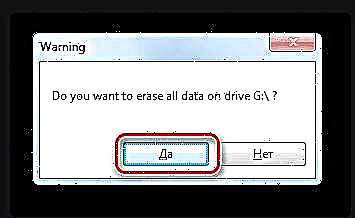

နည်းလမ်း ၂ - ပုံမှန် Windows Tools များ
USB မီဒီယာဖိုင်စနစ်ကိုလည်းသီးသန့်ထည့်သွင်းထားသော ၀ င်းဒိုးကိရိယာများကို သုံး၍ FAT32 တွင်ပုံစံချနိုင်သည်။ ကျွန်ုပ်တို့သည် Windows 7 system ၏ဥပမာတွင်လုပ်ဆောင်ချက်၏ algorithm ကိုထည့်သွင်းစဉ်းစားမည်ဖြစ်သော်လည်းယေဘုယျအားဖြင့်၎င်းသည်ဤလိုင်း၏အခြား operating systems များအတွက်သင့်လျော်သည်။
- ဝင်းဒိုးကိုသွားပါ "ကွန်ပျူတာ"မြေပုံ drives တွေကိုပြသဘယ်မှာ။ လက်ရှိဖိုင်စနစ်ကိုစစ်ဆေးသည့်လုပ်ထုံးလုပ်နည်းကိုကျွန်ုပ်တို့စဉ်းစားသောအခါဖော်ပြခဲ့သည့်နည်းတူပြုလုပ်နိုင်သည်။ ကိုနှိပ်ပါ ယွမ် သင်ရေဒီယိုနှင့်ချိတ်ဆက်ရန်စီစဉ်ထားသော flash drive ၏အမည်ဖြင့်။ ဖွင့်လှစ်သောစာရင်းထဲတွင်, select လုပ်ပါ "Format ... ".
- Formatting preferences ၀ င်းဒိုးပွင့်လာသည်။ ဒီနေရာတွင်လုပ်ဆောင်ချက်နှစ်ခုကိုလုပ်ဆောင်ရန်လိုအပ်သည် - drop-down စာရင်းထဲမှာ ဖိုင်စနစ် option ကိုရွေးပါ "FAT32" နှင့်ခလုတ်ကိုနှိပ်ပါ "စတင်ပါ".
- ၀ င်းဒိုးတစ်ခုပေါ်လာပြီးလုပ်ထုံးလုပ်နည်းကိုစမယ်ဆိုရင်မီဒီယာမှာသိမ်းထားတဲ့အချက်အလက်အားလုံးကိုဖျက်ပစ်လိမ့်မယ်။ သင်သည်သင်၏လုပ်ရပ်များအတွက်ယုံကြည်စိတ်ချမှုရှိပါကကိုနှိပ်ပါ "အိုကေ".
- Formatting လုပ်ငန်းစဉ်စတင်ပါလိမ့်မည်, ပြီးနောက်သက်ဆိုင်ရာသတင်းအချက်အလက်နှင့်အတူပြတင်းပေါက်ဖွင့်လှစ်ပြီးနောက်။ ယခုသင်ရေဒီယိုနှင့်ချိတ်ဆက်ရန် USB flash drive ကိုသုံးနိုင်သည်။

ကားရေဒီယိုအတွက် USB flash drive တွင်တေးဂီတကိုမည်သို့မှတ်တမ်းတင်နိုင်သည်ကိုလည်းကြည့်ပါ



USB flash drive သည်ရေဒီယိုနှင့်ချိတ်ဆက်ပါကဂီတကိုမဖွင့်လိုပါက FAT32 ဖိုင်စနစ်ထဲသို့ကွန်ပြူတာဖြင့်၎င်းကို format လုပ်ရန်လုံလောက်သောကြောင့်စိတ်မပျက်ပါနှင့်။ ၎င်းကို third-party ပရိုဂရမ်များ သုံး၍ သို့မဟုတ် operating system တွင်တည်ဆောက်ထားပြီးဖြစ်သောလုပ်ဆောင်နိုင်မှုကိုသုံးနိုင်သည်။